Uso de un DNS dinámico para control remoto
Muchas veces, necesitamos acceder a nuestros equipos desde el exterior. Puede ser ver nuestra oficina desde casa o viceversa, existen muchos servicios que ayudan a esto, pero realmente muchos dan períodos de prueba y luego requieren de un pago. De esto ya había hablado en un post anterior, sin embargo hoy voy a dar el detalle para una conexión remota, para aquellos cuyo ISP asigna un IP dinámica en Windows, usando el servicio de No-Ip. En otro post, les mostraré en un equipo con Linux (Debian o algún derivado), mediante un video
Primero, busquemos la página de No-IP, allí, nos podemos registrar en SignUp si somos usuarios nuevos.
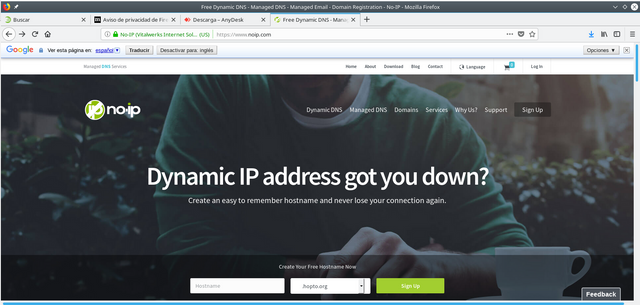
Coloque los datos, recuerde usar un correo de uso frecuente (luego le explicare el motivo), y puede colocar "Create my hostname later", al final del formulario, seleccione "Free Sign Up"
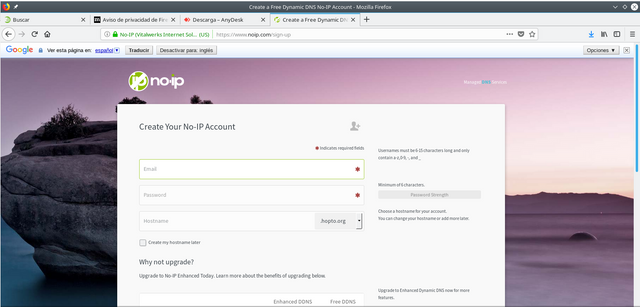
Una vez registrado, abra su correo y acepte el link de verificación. Se encontrará una ventana como ésta, en "Hostname", coloque el nombre con el que conocerá su equipo en la red y agréguelo.
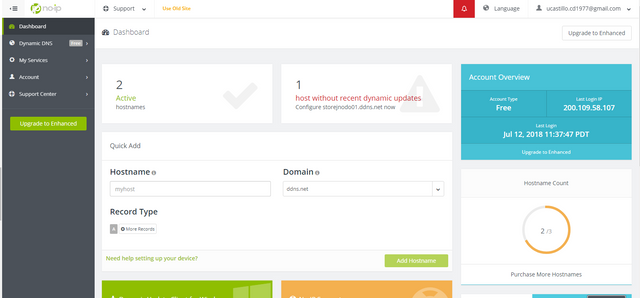
Descargue la aplicación e instale
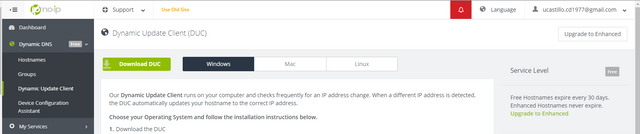
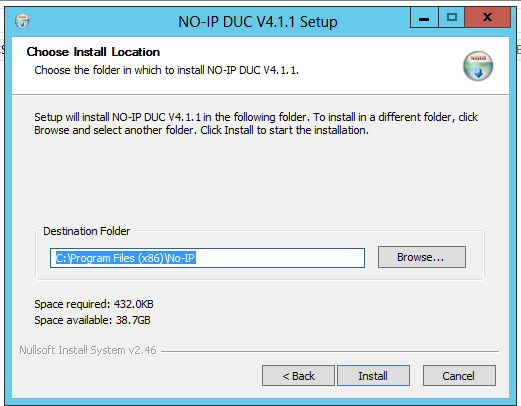
(En la pantalla que aparece, coloque su usuario (el correo con el que se registró) y password.
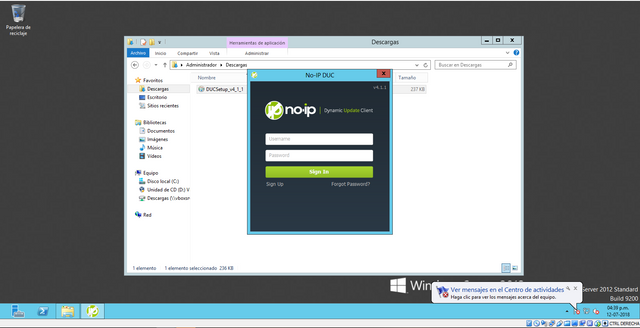
Si tiene varios host programados (uno por equipo), seleccione el que desea, quedará el servicio activo.
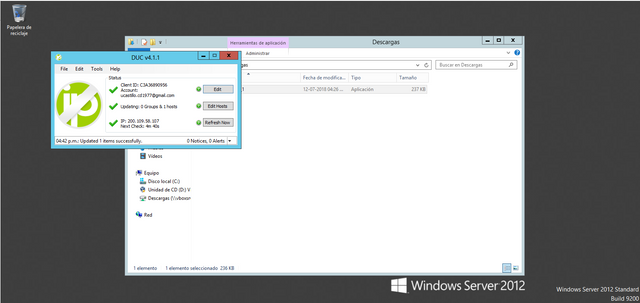
Todo este proceso permitirá el redireccionamiento a nuestro equipo, puede realizar un ping desde otro verificando que tenga conexión. Para poder activar el servicio remoto, debemos ahora abrir los puertos de router de casa, asigne al equipo una dirección fija reservada del DHCP.
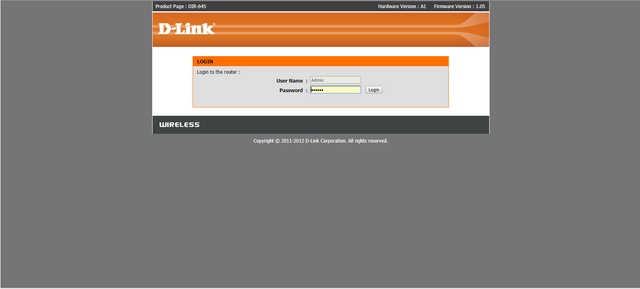
Busque la opción de Virtual Server, que puede cambiar según el modelo de router, agregue una regla donde coloque la dirección asignada y asigne el puerto 3389. Según el modelo, tendrá que hacer una regla TCP y otra UDP o podrá realizar una sola con ambos.

Abra su pantalla de sistemas en Windows y seleccione "Configuración de acceso remoto" y luego, permita asistencia remota o acceso de escritorio remoto según aparezca en su sistema.
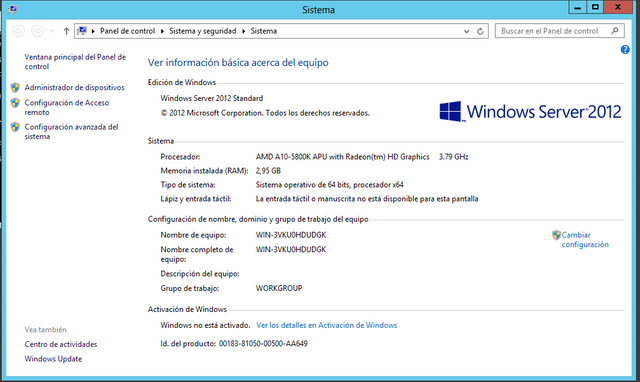
Finalmente, abra la aplicación de Windows "Conexión a Escritorio Remoto", coloque el nombre de su no-ip, en este caso steemtester.ddns.net y abra, le pedirá el usuario y clave de su equipo.
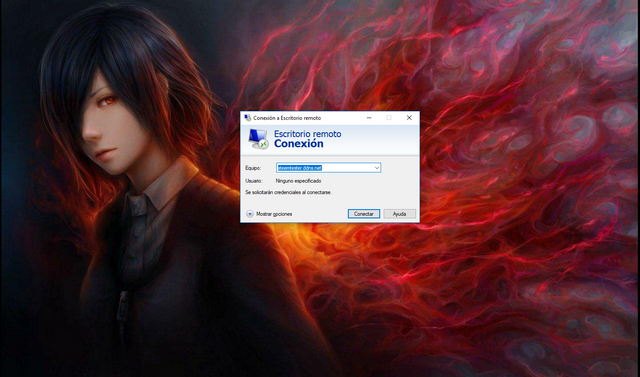
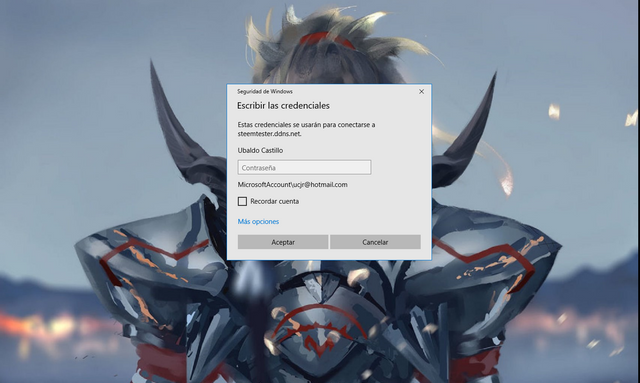
Todo este es un proceso considerablemente más largo y complicado que bajar una aplicación existente e instalarla, por otro lado se debe tomar ciertas precauciones, No-Ip solo permitirá tres nombres en una cuenta gratuita y esta pedirá reenovación cada cierto tiempo, le llegará un correo, basta con abrir el link de renovación y seguir las instrucciones
El software conexión a escritorio remoto es nativo de Windows, lo cual nos permitirá conectarnos a nuestro PC, desde cualquier equipo y sin instalar nada extra. Como nuestro equipo estará de forma pública en la red ,recuerde usar una clave de entrada compleja.
Todas las imagenes son capturas de pantalla desde mi PC
En linux por el momento sólo me viene a la mente Remmina, muy interesante tu post, no sabía esta forma, saludos 👍
Si en Linux el cliente mas famoso se llama Remmina, sin embargo también se puede instalar el no-ip y servicio de acceso remoto para ser usado desde afuera, bien sea con la conexión remota de Windows o Remmina.
Genial, voy a estar pendiente de tu próxima publicación, 👍
Votado por el trail Team-México @team-mexico
Canal Discord ¡Te esperamos!
Interesante esta herramienta.
Se podría decir que así se hacia en la vieja escuela antes de que proliferaran tanto programas de control remoto